如何在 Excel 中查找值并返回单元格地址?
MS Excel 是 MS Office 套件中的一个重要工具。MS Excel 是解释和分析大量数据的最佳工具。在本文中,用户将学习如何在 Excel 中查找值并返回单元格地址。本文演示了一个简单的示例,通过提供一个数据值,并从提供的表格范围内查看它,最后将单元格引用打印到单元格。用户定义公式用于示例中以实现所需的结果
示例 1:使用用户定义的公式,在 Excel 表格中查找值并返回单元格地址。
步骤 1
考虑一个 Excel 电子表格。在这里,创建两列,第一列名称为样本名称,第二列名称为数字。之后转到 G4 单元格并为需要检查的值创建标题。然后转到 G5 单元格并将数据写入“地址”。请考虑下面给出的数据快照 -
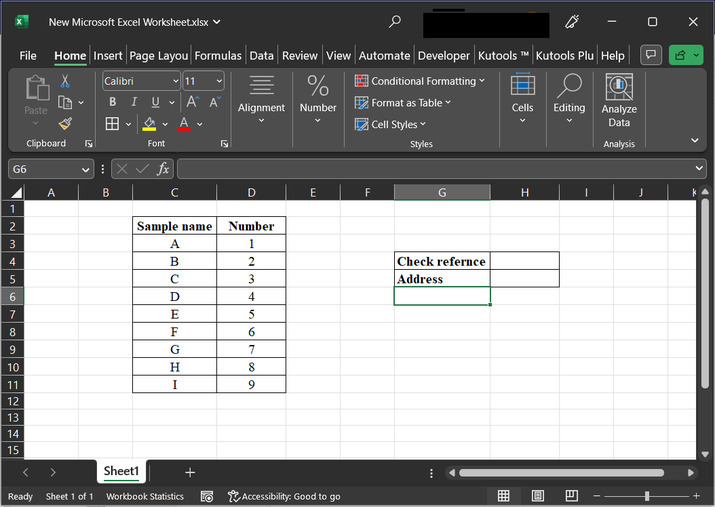
步骤 2
转到 H4 单元格,输入“D”。在提供的示例中,将尝试评估包含样本名称为“D”的单元格的单元格引用或地址位置。请考虑下面提供的图像快照 -
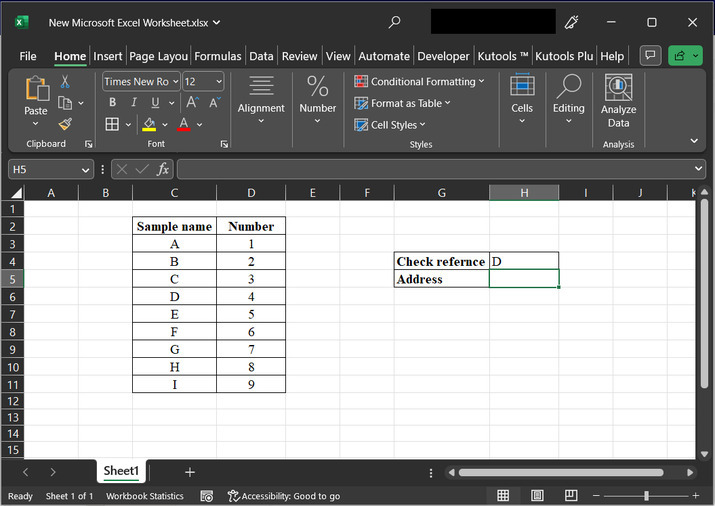
步骤 3
转到 H5 单元格,输入公式“=CELL("address",INDEX(C3:C11,MATCH(H4,C3:C11,1)))”。同一内容的屏幕截图如下所示 -
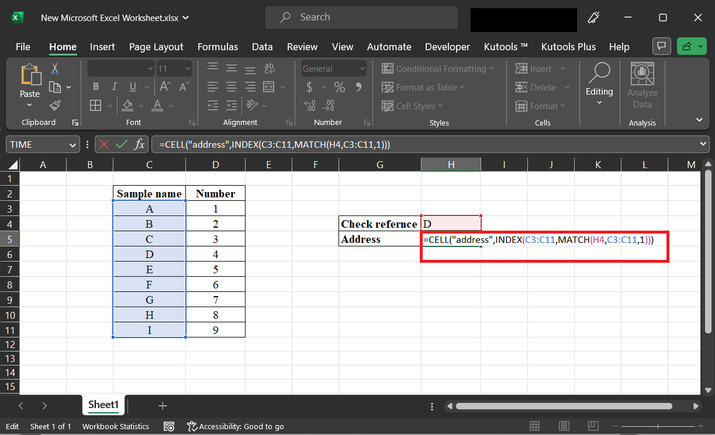
公式说明
Excel 中的公式 =CELL("address",INDEX(C3:C11,MATCH(H4,C3:C11,1))) 用于确定包含指定范围内特定值的单元格的地址。
让我们分解公式
INDEX(C3:C11,MATCH(H4,C3:C11,1)) 在范围 C3:C11 内搜索 H4 单元格中的值并返回匹配的值。
CELL("address", ...) 是一个函数,它根据给定的引用检索单元格的地址。
通过组合这些元素,公式找到范围 C3:C11 中包含与 H4 匹配的值的单元格并检索其地址。
例如,如果在 C7 单元格中找到匹配的值,则公式将返回地址“C7”
步骤 4
按“Enter”键以获得所需的结果,如下面的图像所示。
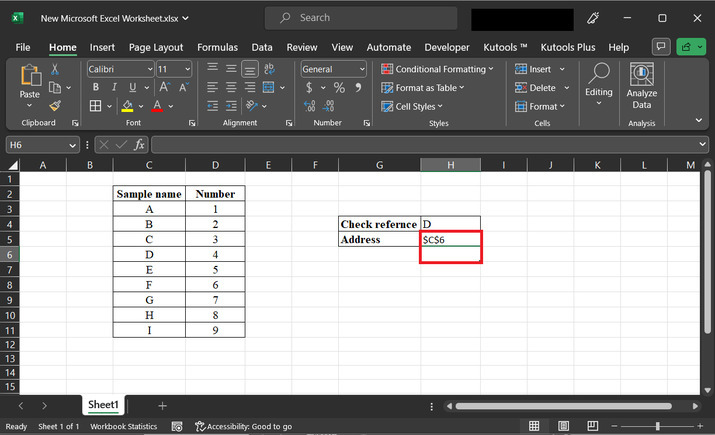
结论
能够在 Excel 中查找值并返回单元格地址使用户能够更有效地导航和提取数据集中的相关信息。使用公式 CELL("address",INDEX(C3:C11,MATCH(H4,C3:C11,1))),用户可以简化数据分析流程,增强决策能力,并创建更有效的 Excel 解决方案。通过利用 Excel 函数的功能,用户可以节省时间并更有效地处理用户数据。


 数据结构
数据结构 网络
网络 关系数据库管理系统
关系数据库管理系统 操作系统
操作系统 Java
Java iOS
iOS HTML
HTML CSS
CSS Android
Android Python
Python C 编程
C 编程 C++
C++ C#
C# MongoDB
MongoDB MySQL
MySQL Javascript
Javascript PHP
PHP